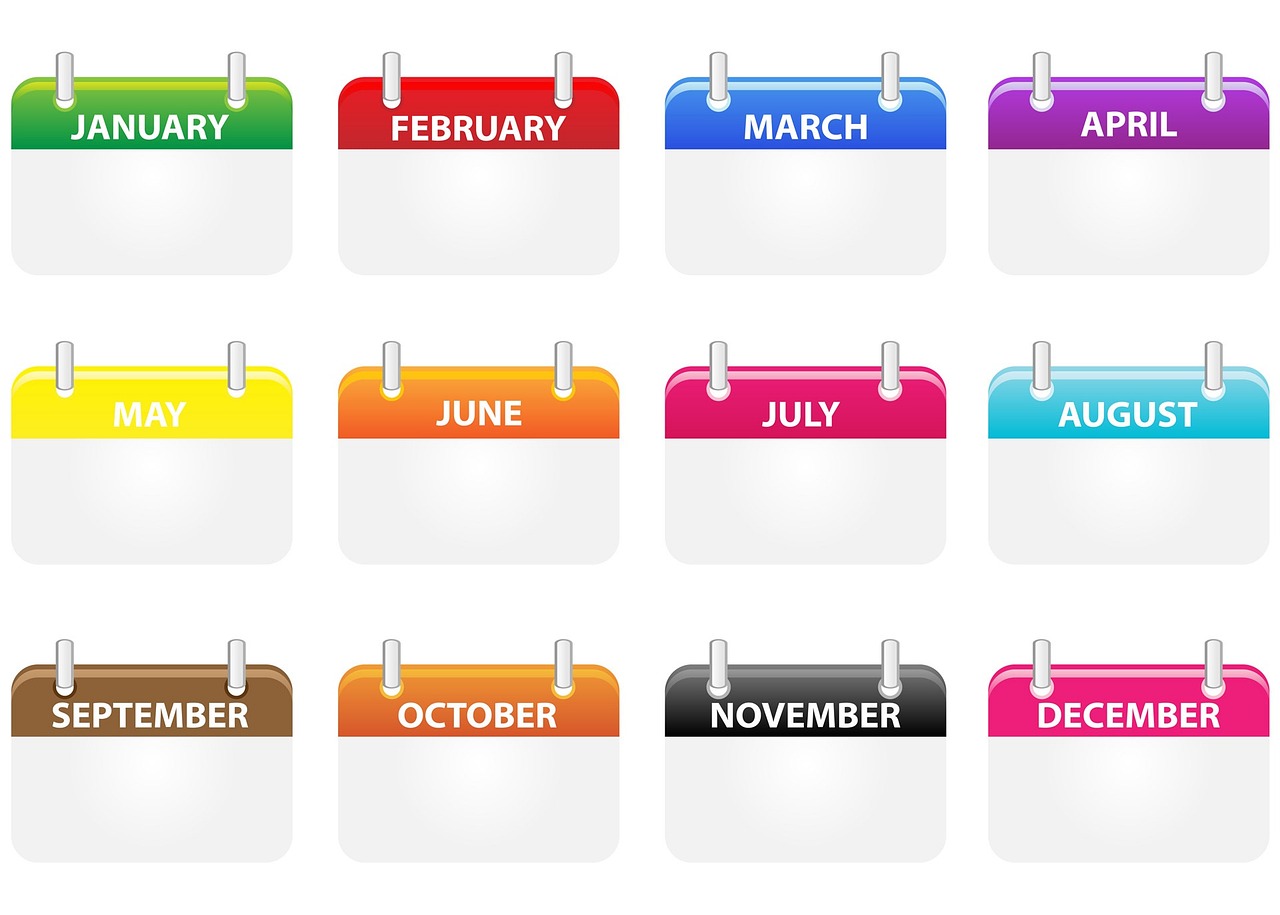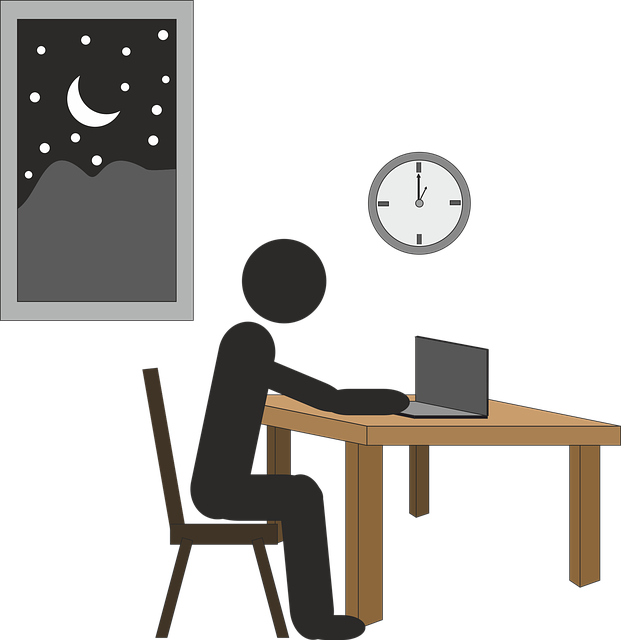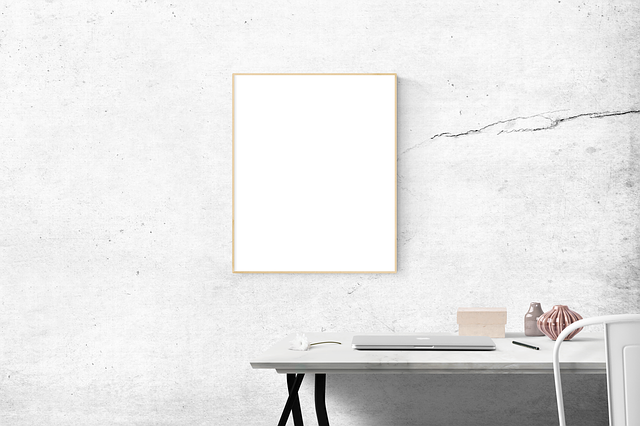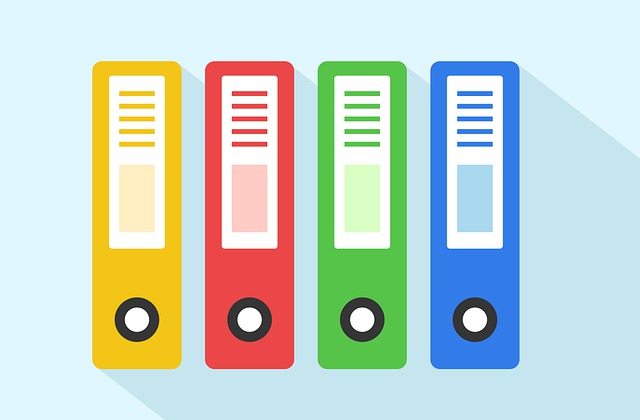Googleカレンダーでは月や週など表示形式(ビュー)を変更することができます。
画面右上からこんな感じで変更可能です。
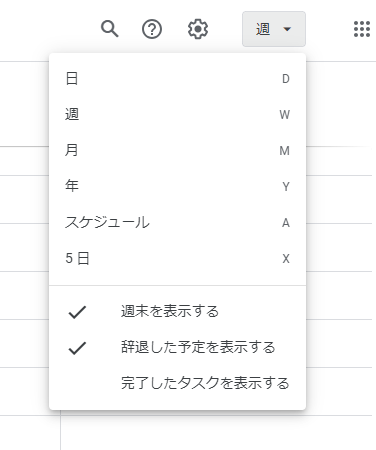
Googleカレンダーでショートカットを使う
Googleカレンダーではこの操作をキーボードショートカットで行うこともできます。上の図でも見えていますが、それぞれ1つのキーを押すだけなのでとてもカンタンです。
- 日:D
- 週:W
- 月:M
- 年:Y
- スケジュール:A
- 5日:X
Day, Week, Yearなど覚えやすいですね。
※Googleカレンダーでキーボードショートカットが使えない!という人は、この記事の後半で設定方法を紹介していますのでそちらをご覧ください。
もう少し細かいところだと「週末を表示する」「週の始まり:月曜日」のような設定もあります。
Googleカレンダーの画面右上、設定ボタンから設定します。
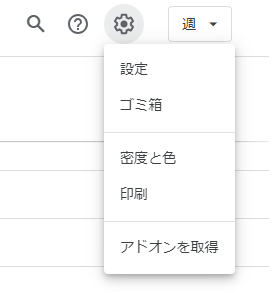
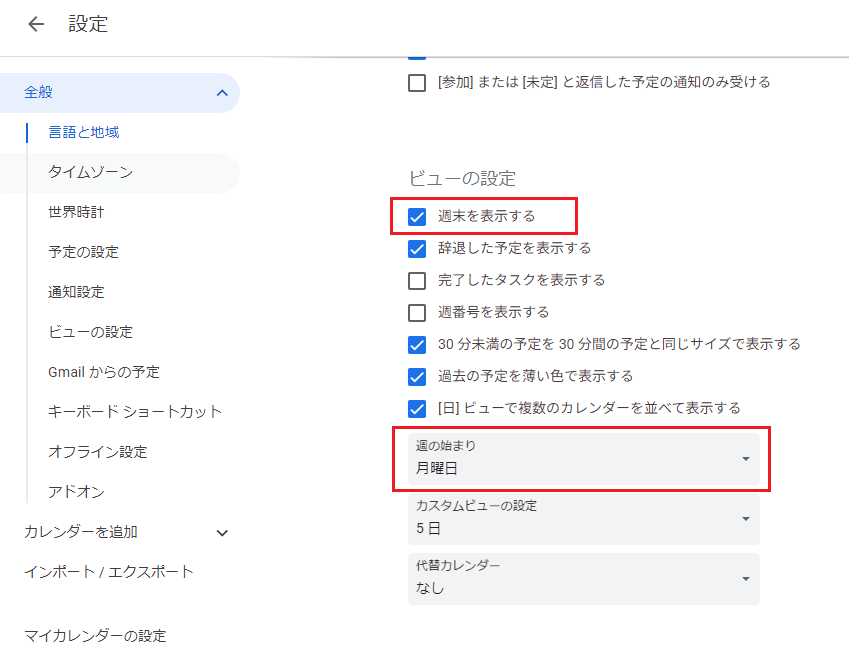
このようにGoogleカレンダーの表示形式もいろいろとカスタマイズができるのですが、個人的には「週」の表示にして、週末(土・日)も表示、月曜始まりとしています。
もちろん、日曜始まりのカレンダーのほうがしっくり来る人もいますし、土・日は非表示にして月~金の幅を広く使いたいという人もいると思いますので、このあたりはお好みで変更してみて下さい。
最後にもう1つ。
例えばGoogleカレンダーで前月や翌月の予定を確認した後、今日の日付に戻りたい場合があります。そんなときカレンダー上で今日の日付を指定するのではなく、キーボードショートカットで行いましょう。
- 今日の予定:T
Today ですね。これも簡単なのでぜひ使ってみて下さい。
Googleカレンダーでショートカットが使えない場合は
Googleカレンダーでショートカットキーが使えない場合は、カレンダーの設定から「キーボードショートカット」を有効にしましょう。
1.Googleカレンダーの画面右上、歯車のマークをクリックして「設定」を開く。
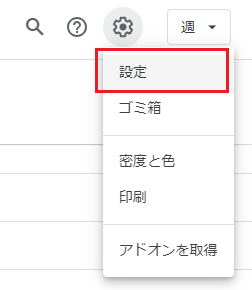
2.「キーボードショートカットを有効にする」にチェックを入れる。
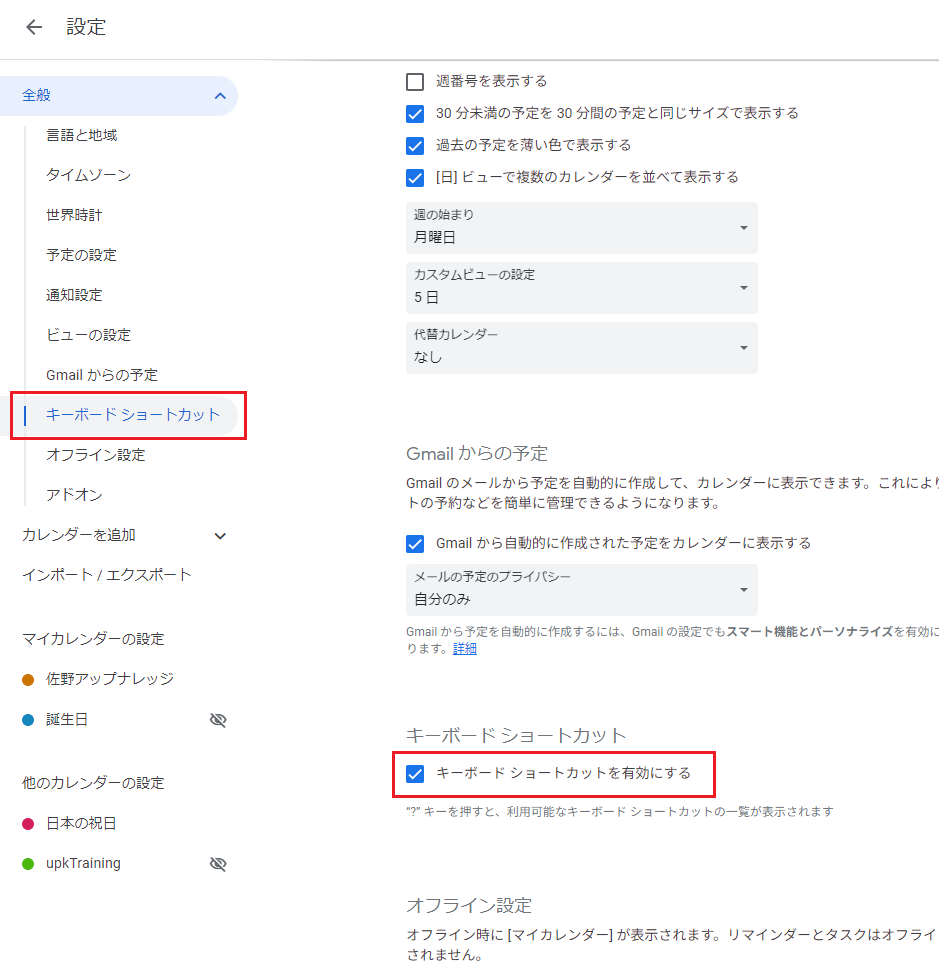
※Googleカレンダーのキーボードショートカットについてはこちらでも紹介しています。
ニューバランスのおすすめスニーカー
New Balance Japanのストアをチェック!